
使い始め : 配達データの準備
- 商品名
- 順路の名称
- 配達先の顧客情報
動画でもご覧いただけます
配達する品物の種類・名称を登録
商品名の登録

商品名を押して登録画面を開く。

商品名を登録したい色をトントンとダブルタップします。

商品名を登録できる画面が現れます。
ここで新聞配達の場合実際に配達をする代表的な新聞の種類(朝日新聞、毎日新聞、読売新聞、産経新聞、サンケイスポーツ、デイリースポーツ)などを入力。
一軒に複数の種類を配達する場合は代表的な新聞紙名を入力し、その他の新聞紙名は顧客情報に含めることで読み上げができます。
順路名の登録
順路名を追加します。変更も可能です。
1つの順路名の中に沢山の顧客情報を登録できるので、
この中に一軒一軒の顧客情報を登録することになります。
顧客情報を登録
順路を選択し、
+ボタンをタップし顧客情報を登録していきます。
配達する品物の種類で登録した商品を番号で入力します。番号入力で自動的に商品名を登録できます。
次に、顧客の情報を入力。複数商品の場合は追加したい商品名、名称、目印、注意事項などを入力。
ここで入力した内容が配達時に読み上げられます。
音声について
- 配達中「NEXT」をタップした時の小鳥の鳴き声を消す方法は2つあります。
iPhoneをマナーモードにし「消音をオン」にする。
2. アプリ内設定より設定する。
どうしても読み上げ音声が鳴らない
入力した言語に合った音声コンテンツがダウンロードされていない事があります。
「設定」->「アクセシビリティ」->「読み上げコンテンツ」->「選択項目の読み上げをオン」->「声」->「日本語」でコンテンツを選択してください。
配達をする
順路管理画面のSTARTボタンをタップし配達を開始。
天気予報
天気予報の表示はiOS16以降が必要です。

ジェットパックで新聞配達を効率化。指一本でスワイプするだけで簡単にルート確認が可能!

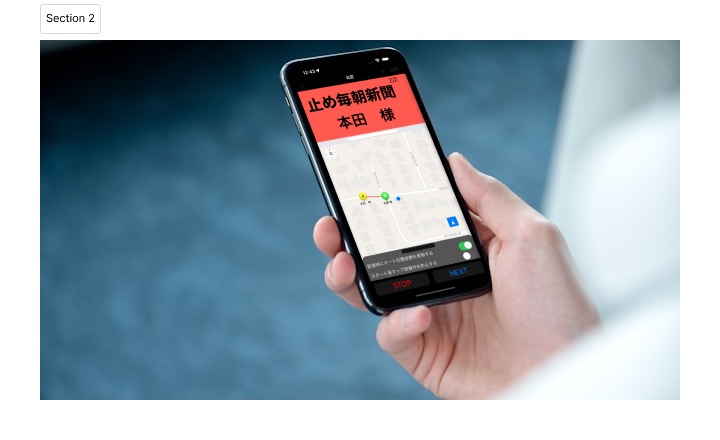


コメント